Windows 8.1系统的BITS服务启动失败有错误代码提示
系统教程导读
收集整理了【Windows 8.1系统的BITS服务启动失败有错误代码提示】操作系统教程,小编现在分享给大家,供广大互联网技能从业者学习和参考。文章包含2077字,纯文字阅读大概需要3分钟。
系统教程内容图文
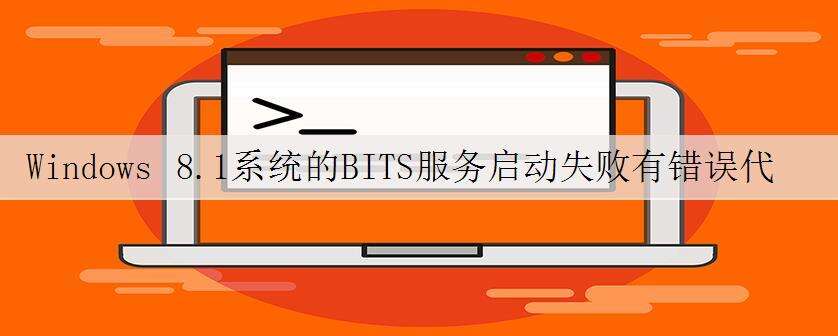
Windows 8.1系统的BITS服务启动失败有错误代码提示由win8.1率先分享!
Win8系统下面的BITS服务是一个Windows组件,它可以在前台或后台异步传输文件,为保证其他网络应用程序获得响应而调整传输速度,并在重新启动计算机或重新建立网络连接之后自动恢复文件传输。通过BITS可以实现与IIS服务器相互传输文件。在使用Win8.1系统的时候,难免会遇到无法启动BITS服务的问题,还会出现错误提示“Windows无法启动Background Intelligent Transfer Service服务(位于本地计算机上)。错误1075:服务不存在,或已被标记为删除”,要怎么解决呢?下面小编告诉大家Win8.1无法启动BITS服务错误1075的解决方法。
【无法启动】【BITS】【服务解决方法如下:】
1、在桌面新建一个文本文档;
2、将以下代码复制粘贴到文本文档中;
Windows Registry Editor Version 5.00
[Hkey_LOCAL_MACHINESYSTEMCurrentControlSetservicesEventSystem]
"DisplayName"="@comres.dll,-2450"
"ImagePath"=hex(2):25,00,53,00,79,00,73,00,74,00,65,00,6d,00,52,00,6f,00,6f,00,
74,00,25,00,5c,00,73,00,79,00,73,00,74,00,65,00,6d,00,33,00,32,00,5c,00,73,
00,76,00,63,00,68,00,6f,00,73,00,74,00,2e,00,65,00,78,00,65,00,20,00,2d,00,
6b,00,20,00,4c,00,6f,00,63,00,61,00,6c,00,53,00,65,00,72,00,76,00,69,00,63,
00,65,00,00,00
"Description"="@comres.dll,-2451"
"ObjectName"="NT AUTHORITYLocalService"
"ErrorControl"=dword:00000001
"Start"=dword:00000002
"Type"=dword:00000020
"DependOnService"=hex(7):72,00,70,00,63,00,73,00,73,00,00,00,00,00
"ServiceSidType"=dword:00000001
"RequiredPrivileges"=hex(7):53,00,65,00,43,00,68,00,61,00,6e,00,67,00,65,00,4e,
00,6f,00,74,00,69,00,66,00,79,00,50,00,72,00,69,00,76,00,69,00,6c,00,65,00,
67,00,65,00,00,00,53,00,65,00,49,00,6d,00,70,00,65,00,72,00,73,00,6f,00,6e,
00,61,00,74,00,65,00,50,00,72,00,69,00,76,00,69,00,6c,00,65,00,67,00,65,00,
00,00,00,00
"FailureActions"=hex:80,51,01,00,00,00,00,00,00,00,00,00,03,00,00,00,14,00,00,
00,01,00,00,00,e8,03,00,00,01,00,00,00,88,13,00,00,00,00,00,00,00,00,00,00
[Hkey_LOCAL_MACHINESYSTEMCurrentControlSetservicesEventSystemParameters]
"ServiceDll"=hex(2):25,00,73,00,79,00,73,00,74,00,65,00,6d,00,72,00,6f,00,6f,
00,74,00,25,00,5c,00,73,00,79,00,73,00,74,00,65,00,6d,00,33,00,32,00,5c,00,
65,00,73,00,2e,00,64,00,6c,00,6c,00,00,00
"ServiceDllUnLoadOnStop"=dword:00000001
3、点击文件—另存为,输入文件名“BITS.reg”,保存类型为“所有文件”,点击保存;
4、双击BITS.reg文件,或者右键选择“以管理员身份运行”,导入注册表;
5、重启系统,就能启动BITS服务了。
由于Windows更新会依赖于BITS服务,如果BITS服务未启动那么将不能自动更新,应用商店也无法下载,就可以使用以上方法解决。
系统教程总结
以上是为您收集整理的【Windows 8.1系统的BITS服务启动失败有错误代码提示】操作系统教程的全部内容,希望文章能够帮你了解操作系统教程Windows 8.1系统的BITS服务启动失败有错误代码提示。
如果觉得操作系统教程内容还不错,欢迎将网站推荐给好友。

